c盘满了怎么清理c盘空间?
很多用户在使用电脑一段时间后,会遇到系统盘C盘爆红的情况,明明没有安装太多软件,却提示存储空间不足。这往往是由于临时文件、旧系统文件、自动更新缓存以及默认安装路径未更改所致。那么,c盘满了怎么清理c盘空间才有效?我们将从系统清理、软件迁移到磁盘分区调整,提供全面解决方案。
方法1:清理系统垃圾文件
系统长期运行后会生成大量缓存文件和临时文件,占据宝贵的C盘空间。要解决“c盘满了怎么清理c盘空间”的问题,可以先从系统磁盘清理开始。
1. 打开“此电脑”,右键点击C盘,选择“属性”,点击“磁盘清理”按钮。
2. 在弹出的界面中点击“清理系统文件”,系统会扫描可以删除的文件。
3. 选择不需要的临时文件、错误报告等选项,点击“确定”完成清理。
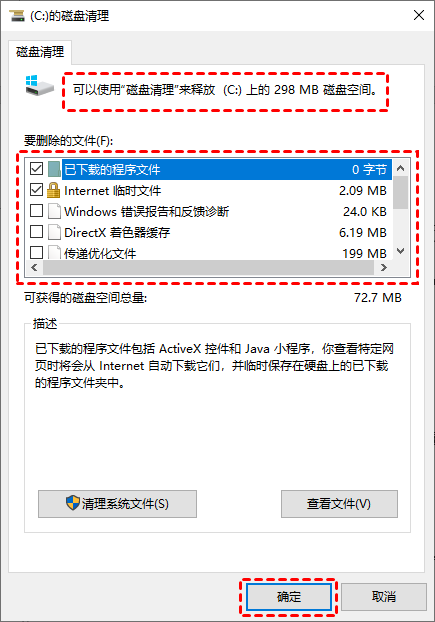
方法2:移动软件到其他分区
很多软件默认安装在C盘,日积月累占据空间。如果C盘已满,可以将部分体积较大的软件迁移到D盘或其他分区,有效减轻系统盘负担。
1. 按“Win + I”打开“设置”,进入“应用”选项。
2. 点击“应用和功能”,找到你想移动的软件,点击“移动”。
3. 选择目标分区后再次点击“移动”,系统会自动迁移软件位置。
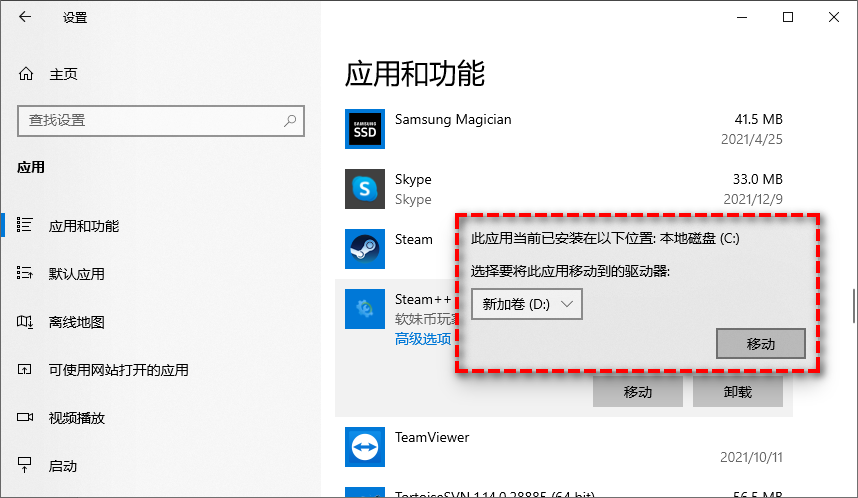
方法3:压缩不常用大文件
如果你有一些视频、安装包、旧项目文件占用大量空间但又不常用,可以通过压缩方式释放空间。
将这些文件集中存放至同一文件夹,右键点击后选择“添加到压缩文件”,制作压缩包。需要时再解压使用,能明显缓解“c盘爆满怎么解决”的问题。
方法4:使用分区助手扩展C盘空间
如果清理无效,也可以通过划分其他分区的空闲空间来扩大C盘容量。推荐使用专业的磁盘管理工具——傲梅分区助手。它支持多种操作系统和硬盘设备,界面友好,操作简单,非常适合新手使用。
使用傲梅分区助手不仅可以调整分区大小,还能实现磁盘克隆、分区合并、快速格式化等功能,是解决“c盘满了怎么清理c盘空间”的优选工具。
操作步骤如下:
1. 打开傲梅分区助手,选中空闲空间较多的分区,右键点击并选择“分配空闲空间”。
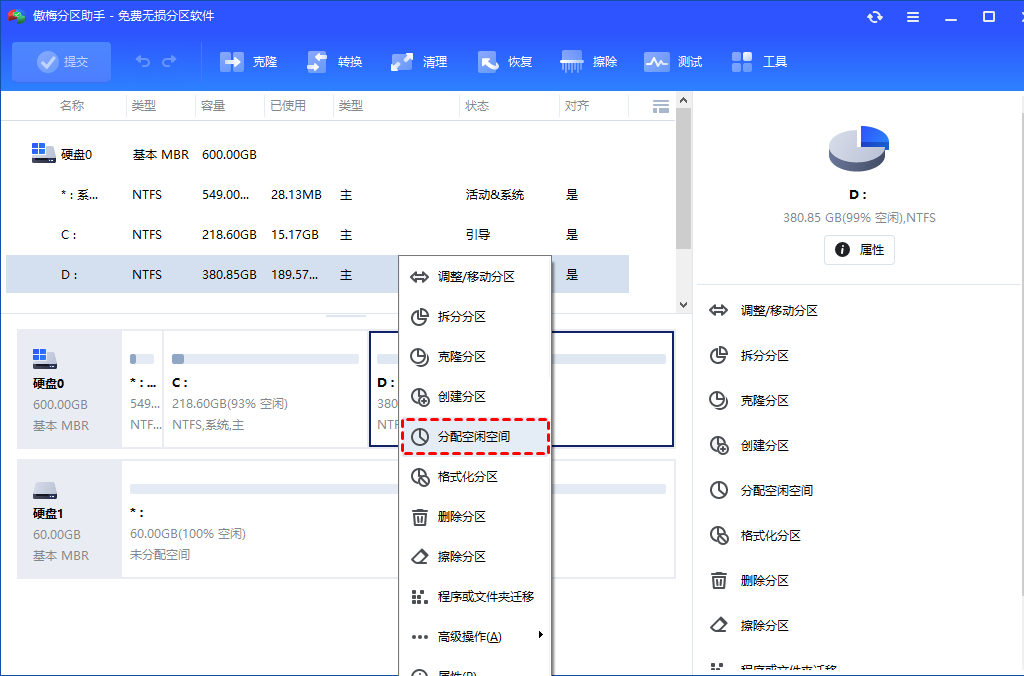
2. 输入要分配的空间大小,并在下方选择“C盘”作为接收分区。
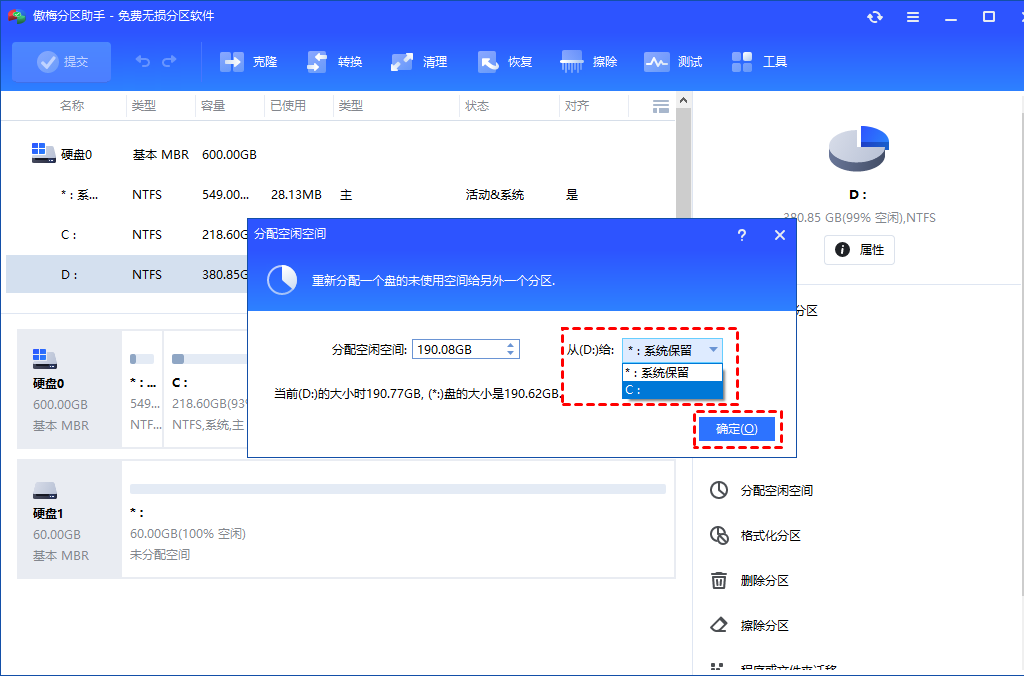
3. 确认调整后,点击“提交”预览效果,再点击“执行”开始操作。
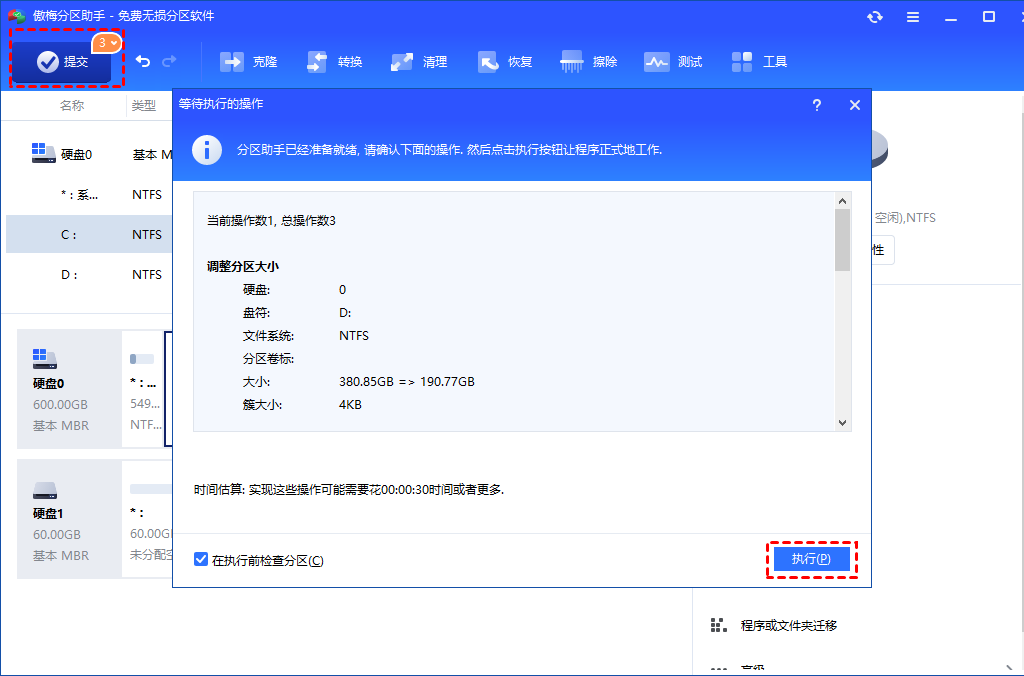
4. 如果提示进入重启模式,请点击“确定”,系统将自动重启并完成C盘扩展操作。

总结
现在你已经掌握了“c盘满了怎么清理c盘空间”的4种解决方法,包括系统清理、软件迁移、压缩大文件和通过分区助手扩容C盘。对于长期使用电脑的用户来说,定期清理和管理磁盘空间至关重要。
如果你还在为c盘爆满怎么解决而烦恼,不妨下载傲梅分区助手,体验一键扩容带来的高效与便捷。同时,它还支持拆分分区、系统迁移、硬盘检测等多种功能,是居家办公与学习必备的磁盘管理工具。
